5 Cara Membuat Shortcut/Pintasan Chat Whatsapp di Layar Utama
Cara Membuat Pintasan Chat Whatsapp - Whatsapp menjadi salah satu media chatting yang sangat populer di dunia. Hampir sebagian besar pengguna smartphone Android maupun iPhone terinstall aplikasi Whatsapp (WA).

Sama seperti LINE, dengan aplikasi ini pengguna bisa saling berkirim pesan. Bukan hanya pesan teks, namun juga foto, video, dokumen dan masih banyak lagi yang lainnya. Kemudahan dan fitur-fitur menarik yang ditawarkan.
Membuat pengguna semakin betah dan nyaman dengan aplikasi chatting WA. Salah satu fitur terbarunya adalah membuat pintasan atau shortcut chat. Nah apa itu? Simak penjelasan selangkapnya sebagai berikut ini.
Apa Itu Chat Shortcut Whatsapp?
Sebelum ketutorial, Halamantutor jelaskan secara singkat apa itu fitur pintasan percakapan Whatsapp. Nah biasanya ketika kita menginstall sebuah aplikasi baru di Android, maka akan muncul shortcut atau pintasan aplikasi pada homescreen atau tampilan depan.
Nah fitur ini lah yang ditambahkan oleh Whatsapp dimana kalian bisa membuat shortcut chatting kontak tertentu untuk ditampilkan pada homescreen. Sehingga ketika kalian ingin mengirim pesan pada kontak yang diinginkan, tinggal tap shortcut yang dibuat tadi.
Nantinya kalian akan langsung masuk ke menu chat tanpa harus membuaka WA dan mencari kontak yang diinginkan. Bukan hanya chat pribadi namun juga berlaku untuk grup yang kalian anggap penting dan sering dipakai.
Cara Membuat Shortcut atau Pintasan Chatting Whatsapp
Untuk tambah pintasan chat WA sangatlah mudah dan bisa dilakukan pada perangkat Android atupun iPhone. Akan tetapi dengan syarat kalian harus sudah mengupdate aplikasi Whatsapp ke versi terbaru. Jika sudah, ikuti langkah-langkah berikut:
1. Langkah pertama buka aplikasi Whatsapp di smartphone kalian.
2. Pastikan sudah login dengan akun pribadi.
3. Setelah itu cari chat pribadi atau grup yang ingin ditambahkan sebagai shortcut.
4. Tekan dan tahan chat sampai muncul centang hijau. Setelah itu tap titik tiga di pojok kanan yang muncul lalu pilih opsi Add Chat Shortcut.
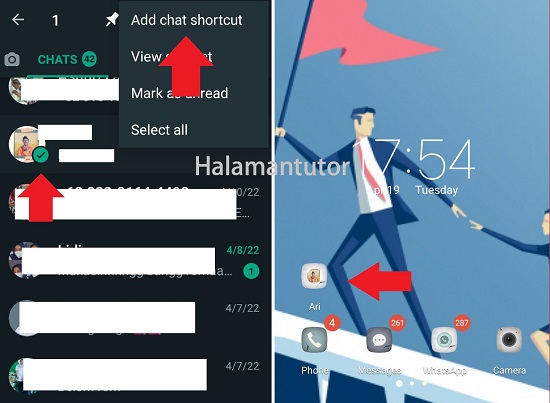
Baca Juga: 6 Menonaktifkan Mode Hilang di Instagram
5. Jika sudah, berikutnya coba kalian kembali ke homescreen dan kalian akan melihat pintasan yang sudah dibuat tadi.
Nah kalian bisa melakukannya ke beberapa chattingan lain. Ketika kalian klik, maka kalian akan langsung masuk ke chat personal.
Cara Menghapus Shortcut Chatting Whatsapp
Selain itu kalian jika bisa menghilangkan atau menghapus pintasan chat yang dirasa tidak penting. Berikut cara melakukannya:
- Pergi ke homescreen atau tampilan awal Hp kalian.
- Setelah itu cari shortcut WA yang ingin kalian hapus.
- Tekan dan tahan pintasan tersebut.
- Terakhir tap tanda silang yang muncul di pojok kanan atas shortcut, maka secara otomatis pintasan akan langsung terhapus.
- Selesai.
Baca Juga: 7 Cara Mengaktifkan Dark Mode di TikTok
Penutup
Nah dengan begitu kalian akan lebih cepat untuk mengakses dan mengirim pesan kepada orang atau grup tertentu. Akan tetapi cara ini akan sedikit mengganggu privasi.
Jadi jika chat persifat privasi, ada baiknya tidak ditambahkan ke shortcut di layar utama. Nah itu saja cara membuat shortcut chat Whatsapp, serta cara menghapusnya. Selamat mencoba dan semoga bermanfaat!

Posting Komentar untuk "5 Cara Membuat Shortcut/Pintasan Chat Whatsapp di Layar Utama"